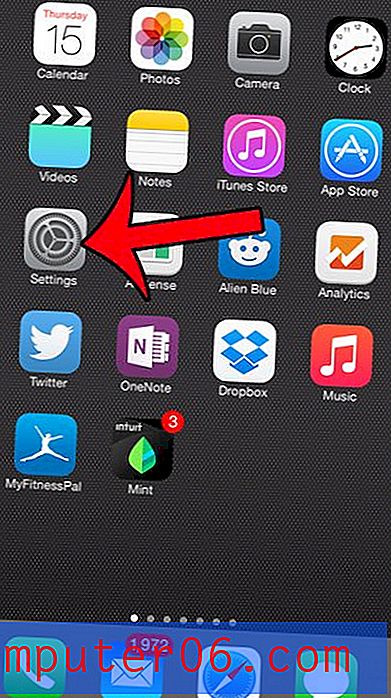Recensione di Adobe Acrobat Pro
5 su 5
L'editor PDF standard del settore prezzo
4 su 5
$ 14, 99 / mese con un impegno di un anno facilità d'uso
4 su 5
Alcune funzionalità hanno una curva di apprendimento supporto
4.5 su 5
Buona documentazione, team di supporto reattivo
Riepilogo rapido
Adobe Acrobat Pro DC è il programma di editing PDF standard del settore creato dalla società che ha inventato il formato. È progettato per coloro che necessitano del set di funzionalità più completo e sono disposti a impegnarsi nell'apprendimento del funzionamento del programma.
Tutto quel potere ha un prezzo: gli abbonamenti costano almeno $ 179, 88 all'anno. (Puoi acquistare Acrobat Pro per Mac su Amazon, inclusa una versione per studenti più economica se preferisci un acquisto una tantum.) Ma per i professionisti che hanno bisogno dell'editor più potente, Acrobat DC rimane l'opzione migliore. Se sei già abbonato ad Adobe Creative Cloud, Acrobat DC è incluso.
Ma se preferisci un editor facile da usare, PDFpen e PDFelement sono entrambi intuitivi e convenienti, e li consiglio. Se le tue esigenze sono molto semplici, l'anteprima di Apple può fare tutto il necessario.
Cosa mi piace
- Un'app potente con tutte le funzionalità di cui hai bisogno
- Molto più facile da usare di quanto mi aspettassi
- Molte funzioni di sicurezza e privacy
- Document Cloud semplifica la condivisione, il monitoraggio e la collaborazione
- Il carattere non è stato sempre abbinato correttamente
- Le caselle di testo extra a volte rendevano difficile la modifica
Adobe Acrobat Pro DC
Valutazione complessiva: 4, 2 su 5 PC / Mac, prova di 7 giorni ($ 14, 99 / mese) Visita il sitoNavigazione veloce
// Perché dovresti fidarti di me?
// Che cos'è Adobe Acrobat DC?
// Adobe Acrobat Pro: Cosa c'è per te?
// I motivi alla base delle mie valutazioni
// Alternative ad Adobe Acrobat
// Conclusione
Perché dovresti fidarti di me?
Mi chiamo Adrian Try. Uso computer dal 1988 e Mac a tempo pieno dal 2009. Nel mio tentativo di andare senza carta, ho creato migliaia di PDF dalle pile di documenti che riempivano il mio ufficio. Uso ampiamente anche i file PDF per e-book, manuali utente e riferimenti.
Uso Acrobat Reader da quando è stato rilasciato nei primi anni '90 e ho visto le tipografie esibirsi in incantesimi con l'editor PDF di Adobe, trasformando un manuale di formazione da pagine A4 in un opuscolo A5 in pochi secondi. Non avevo usato personalmente l'app, quindi ho scaricato la versione dimostrativa e l'ho testata a fondo.
Cosa ho scoperto? Il contenuto nella casella di riepilogo sopra ti darà una buona idea dei miei risultati e conclusioni. Continua a leggere per i dettagli su tutto ciò che mi è piaciuto e non mi è piaciuto di Adobe Acrobat Pro DC.
Che cos'è Adobe Acrobat DC?
Acrobat DC è l'editor PDF di Adobe. Può essere utilizzato per creare, modificare e condividere documenti PDF. Adobe ha inventato il formato PDF nel 1991 con la visione di trasformare i documenti cartacei in file digitali, quindi ti aspetteresti che il loro software PDF sia il migliore della categoria.

DC sta per Document Cloud, una soluzione di archiviazione di documenti online introdotta da Adobe nel 2015 per facilitare la collaborazione su documenti PDF, la condivisione di informazioni e la firma di documentazione ufficiale.
Adobe Acrobat DC Standard vs Pro
Adobe Acrobat DC è disponibile in due versioni: Standard e Pro. In questa recensione ci stiamo concentrando sulla versione Pro.
La versione standard ha la maggior parte delle funzionalità di Pro, tranne le seguenti:
- l'ultimo supporto per Microsoft Office 2016 per Mac
- scansionare la carta in PDF
- confronta due versioni di un PDF
- leggi i PDF ad alta voce.
Per molte persone, la versione standard sarà tutto ciò di cui hanno bisogno.
Adobe Acrobat è gratuito?
No, non è gratuito, sebbene sia noto Adobe Acrobat Reader. È disponibile una versione di prova completa di sette giorni, quindi puoi testare completamente il programma prima di pagare. Al termine del periodo di prova, utilizzare il pulsante Acquista in basso a sinistra sullo schermo.
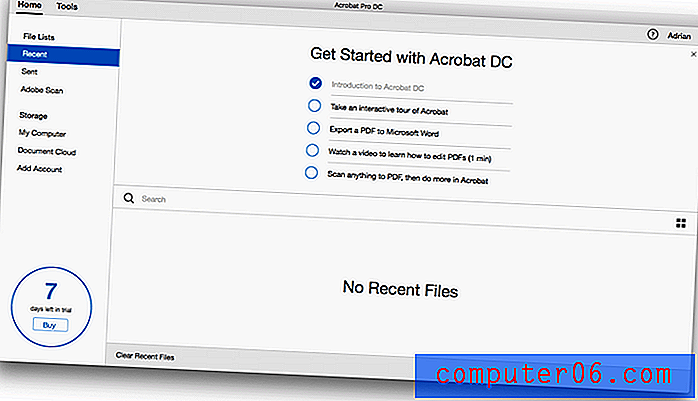
Come tutte le applicazioni Adobe, Acrobat Pro è basato su abbonamento, quindi non è possibile acquistare il programma in modo definitivo. Sono disponibili numerose opzioni di abbonamento e ognuna include un abbonamento a Document Cloud. (Puoi anche acquistare il prodotto su Amazon senza abbonamento, ma non hai accesso a Document Cloud.)
Acrobat DC Pro
- $ 14, 99 al mese con un impegno di un anno
- $ 24, 99 al mese senza impegno
- Acquisto una tantum su Amazon per Mac e Windows (senza Document Cloud)
Acrobat DC Standard
- $ 12, 99 al mese con un impegno di un anno
- $ 22, 99 al mese senza impegno
- Acquisto una tantum su Amazon per Windows (senza Document Cloud) - attualmente non disponibile per Mac
Se utilizzerai l'app su base continuativa, risparmierai una notevole quantità di denaro assumendo l'impegno di un anno. Se ti stai già iscrivendo al pacchetto Adobe completo, allora hai già accesso ad Acrobat DC.
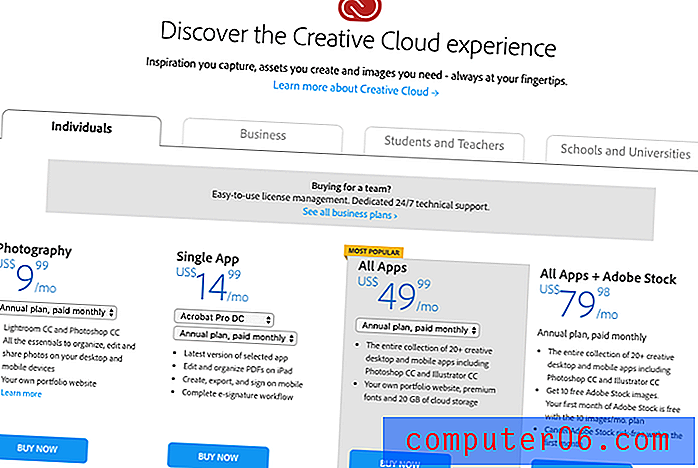
Adobe Acrobat è sicuro?
Sì, è sicuro da usare. Ho eseguito e installato Acrobat sul mio MacBook Air basato su macOS Sierra. Una scansione che utilizza Bitdefender non ha rilevato virus o codice dannoso.
Adobe Acrobat Pro: Cosa c'è per te?
Poiché Adobe Acrobat si occupa principalmente di creare, modificare e condividere documenti PDF, elencherò tutte le sue funzionalità inserendole nelle seguenti cinque sezioni. Le schermate seguenti sono tratte dalla versione Mac di Acrobat, ma la versione Windows dovrebbe apparire simile. In ogni sottosezione, esplorerò prima cosa offre l'app e quindi condividerò il mio approccio personale.
1. Creare documenti PDF
Adobe Acrobat Pro DC offre vari modi per creare un PDF. Facendo clic sull'icona Crea PDF, vengono fornite diverse opzioni, tra cui Pagina vuota, in cui si crea il file manualmente in Acrobat.
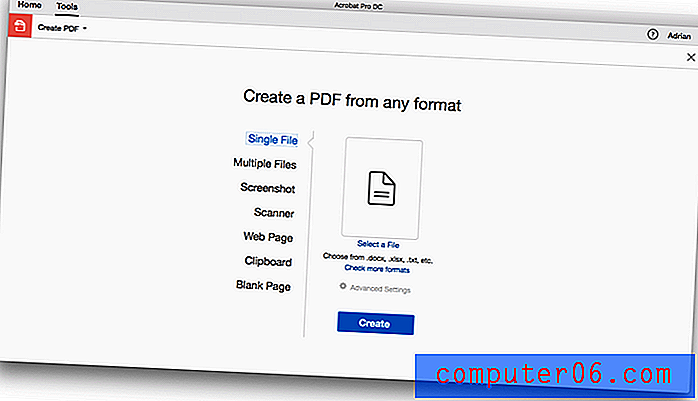
Da lì puoi fare clic su Modifica PDF nel pannello a destra per aggiungere testo e immagini al documento.
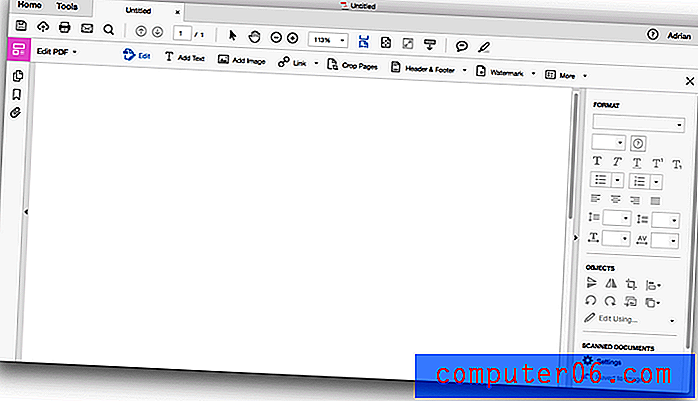
Invece di utilizzare Acrobat DC per creare il PDF, è possibile utilizzare un'app con cui si ha già familiarità, ad esempio Microsoft Word, per creare il documento e convertirlo in un PDF con esso. Questo può essere fatto con singoli o multipli documenti Microsoft o Adobe o pagine Web (anche interi siti).
Se ciò non bastasse, è possibile acquisire un documento cartaceo, acquisire uno screenshot di un documento da un'app non supportata e creare un PDF dal contenuto degli Appunti. Quando si converte un documento Word in PDF, vengono mantenute tutte le tabelle, i caratteri e i layout di pagina.
La creazione di un PDF da un sito Web è sorprendentemente semplice. Basta inserire l'URL del sito, specificare se si desidera solo la pagina, un numero specificato di livelli o l'intero sito e Acrobat fa il resto.
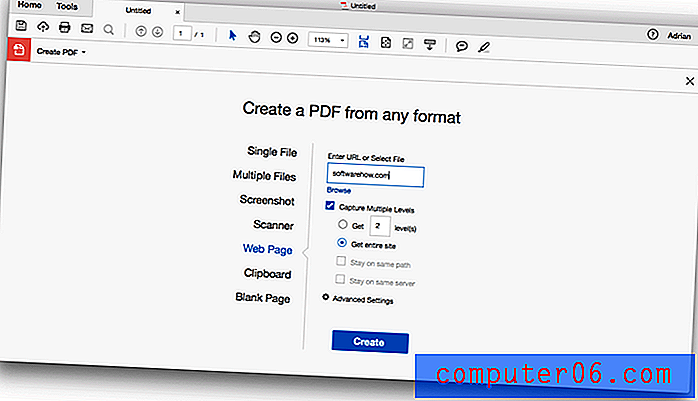
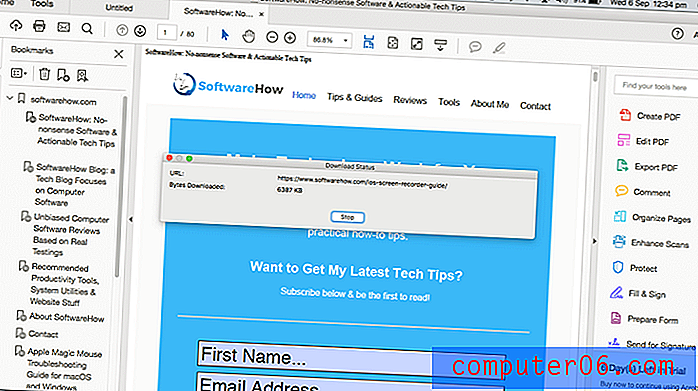
L'intero sito è inserito in un unico PDF. I collegamenti funzionano, la riproduzione dei video e i segnalibri vengono creati automaticamente per ogni pagina Web. Ho provato questo con il sito Web SoftwareHow. La maggior parte del PDF sembra eccezionale, ma ci sono alcuni casi in cui il testo non si adatta e le immagini si sovrappongono.
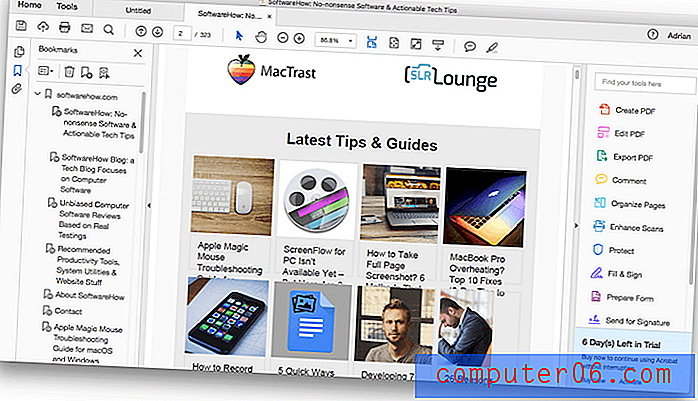
Quando si lavora con documenti cartacei digitalizzati, il riconoscimento ottico dei caratteri di Acrobat è eccezionale. Non viene riconosciuto solo il testo, ma viene utilizzato anche il carattere corretto, anche se l'app deve creare automaticamente il carattere da zero.
Edward Mendolson di PCMag ha commentato questa funzione quando è stata introdotta nel 2015: “Puoi modificare o aggiungere testo in un carattere che Acrobat costruisce dal testo esistente nel PDF, anche il testo dall'aspetto non uniforme in un'immagine acquisita da un vecchio scanner libro stampato. Nessun altro software di lettura di caratteri ottici o PDF fa qualcosa di simile in remoto. "
Il mio approccio personale: Adobe offre diversi modi per creare PDF. Il processo è semplice e di solito i risultati sono eccellenti.
2. Creare, compilare e firmare moduli PDF interattivi
I moduli sono una parte importante della gestione di un'azienda e Acrobat può creare moduli PDF per stampare su carta o compilare digitalmente. È possibile creare un modulo da zero o importare un modulo esistente creato con un altro programma. La funzione Prepara moduli di Acrobat DC converte Word, Excel, PDF o moduli digitalizzati in moduli PDF compilabili.
Per provare questa funzione ho scaricato un modulo di registrazione del veicolo (solo un normale modulo PDF che non può essere compilato online) e Acrobat lo ha convertito automaticamente in un modulo compilabile.
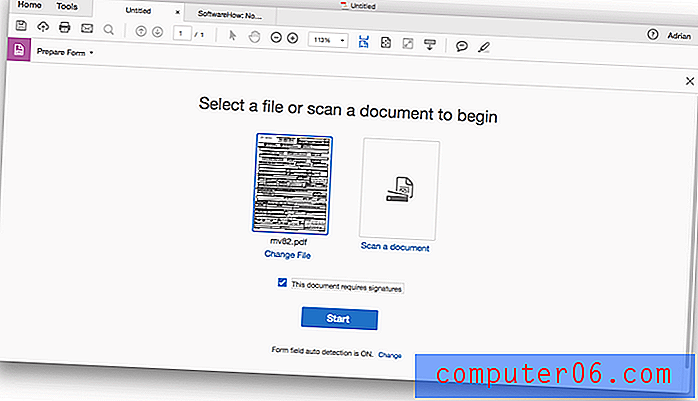
Tutti i campi sono stati riconosciuti automaticamente.
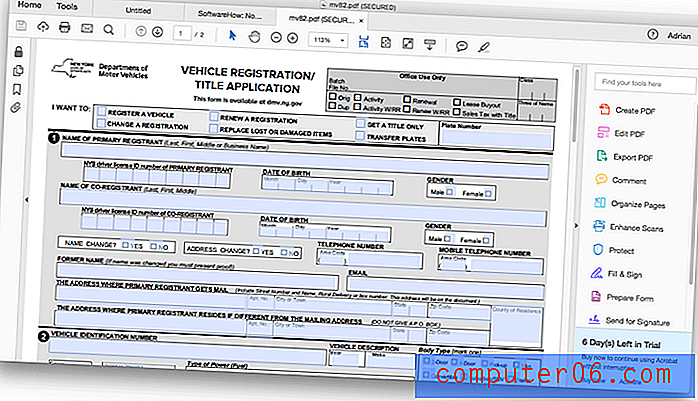
Le firme elettroniche sono ora supportate tramite Document Cloud: “Avrai bisogno di una versione desktop di Acrobat DC che includa un abbonamento a Document Cloud per inviare PDF per firme elettroniche. Anche se le app mobili di Adobe potrebbero essere legate al tuo Document Cloud, non puoi inviare un documento per una firma da una di esse. Ma non è richiesto alcun abbonamento per firmarli, commentarli o salvarli. " (Alan Stafford, MacWorld)
La funzione Compila e firma di Acrobat ti consente di utilizzare l'app per compilare il modulo con una firma e la funzione Invia per firma ti consente di inviare il modulo in modo che altri possano firmare e tenere traccia dei risultati.
Il mio approccio personale: sono rimasto colpito dalla rapidità con cui Acrobat DC ha creato un modulo compilabile da un documento esistente. La maggior parte delle aziende utilizza moduli e consentire loro di essere compilati su smartphone, tablet e laptop è un'enorme comodità e un risparmio di tempo.
3. Modifica e contrassegna i tuoi documenti PDF
La possibilità di modificare un PDF esistente è incredibilmente utile, sia che si tratti di correggere errori, aggiornare i dettagli che sono stati modificati o includere informazioni supplementari. La funzione Modifica PDF consente di apportare modifiche al testo e alle immagini all'interno di un documento PDF. Vengono visualizzate caselle di testo e bordi delle immagini che possono essere spostate nella pagina.
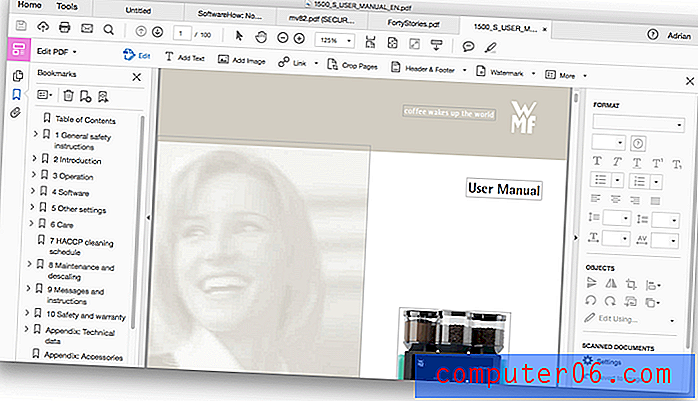
Per provare questa funzione, ho scaricato un manuale della macchina da caffè con molte foto e testo. Durante la modifica del testo, l'app tenta di abbinare il carattere originale. Questo non ha sempre funzionato per me. Qui ho ripetuto la parola "manuale" per rendere chiara la differenza di carattere.
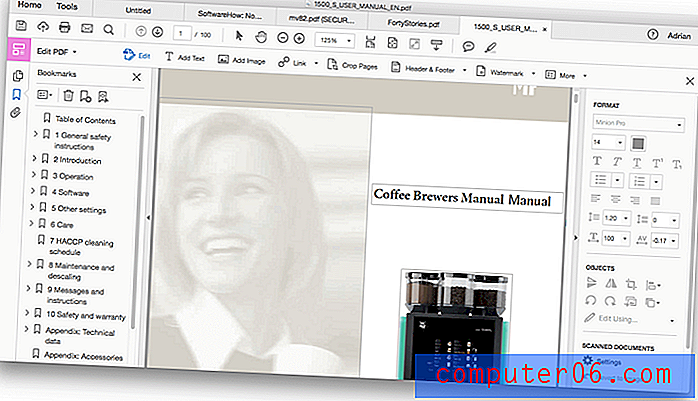
Edward Mendelson di PC Magazine ha avuto più fortuna quando ha provato la funzione per la prima volta nel 2015. “Per me, la nuova caratteristica più spettacolare è la capacità di Acrobat Pro DC di aggiungere o modificare il testo nel carattere originale di un documento, anche se il documento è un'immagine acquisita da un libro stampato con un vecchio carattere hot-metal che non esiste su nessun computer. "
Il testo aggiunto scorre all'interno della casella di testo, ma non passa automaticamente alla pagina successiva quando la pagina corrente è piena. Come secondo test, ho scaricato un libro PDF di racconti. Questa volta il carattere è stato abbinato perfettamente.
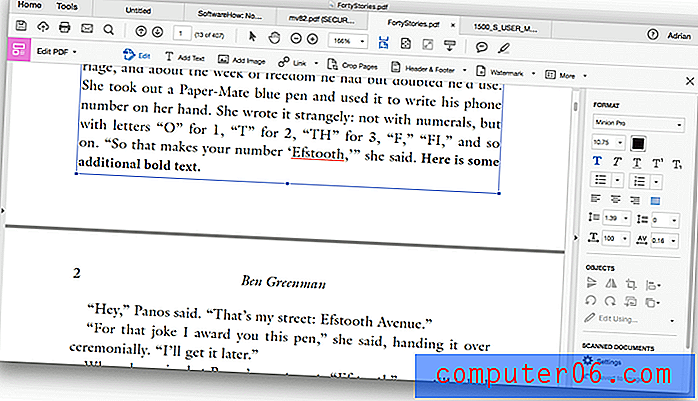
Ma Alan Stafford di MacWorld non ha sempre trovato l'editing facile. “Tuttavia, è stato difficile fare clic nella casella di testo corretta per modificarla in un documento del genere, perché potresti vedere più caselle sovrapposte. E quando ho provato a utilizzare Modifica PDF su un paio di recenti ricevute del negozio contenenti testo molto chiaro, con caratteri a spaziatura fissa, Acrobat ha reso molto poco modificabile il testo. Se non ti piace il risultato, non puoi neanche annullare: devi chiudere il documento e ricominciare da capo. "
Ho avuto un problema simile. Nota la parola "importante" nella seguente schermata del manuale della macchina da caffè. Quelle caselle di testo aggiuntive rendono la parola molto difficile da modificare.
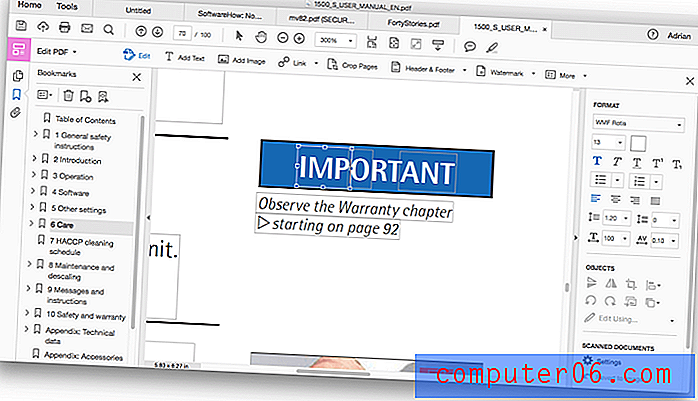
Oltre a modificare testo e immagini, è possibile utilizzare Acrobat DC per l'organizzazione su larga scala del documento. Le anteprime delle pagine semplificano la riorganizzazione delle pagine del documento mediante il trascinamento della selezione.
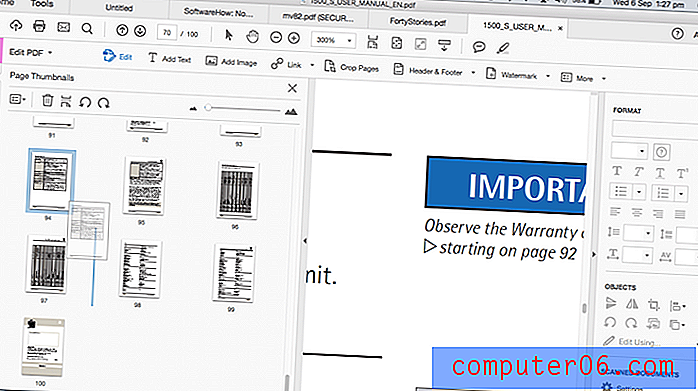
Le pagine possono essere inserite ed eliminate da un menu di scelta rapida.
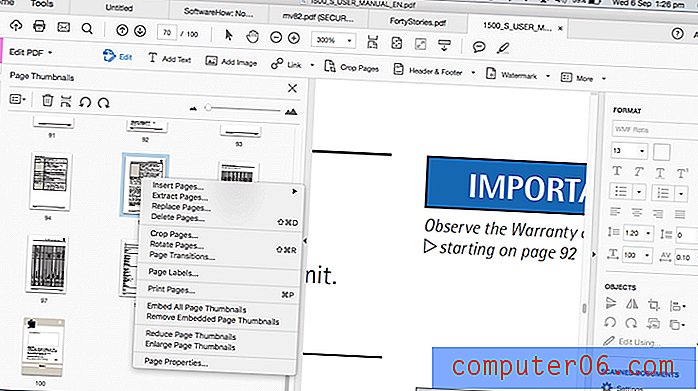
C'è anche una vista Organizza pagine per facilitare questo.
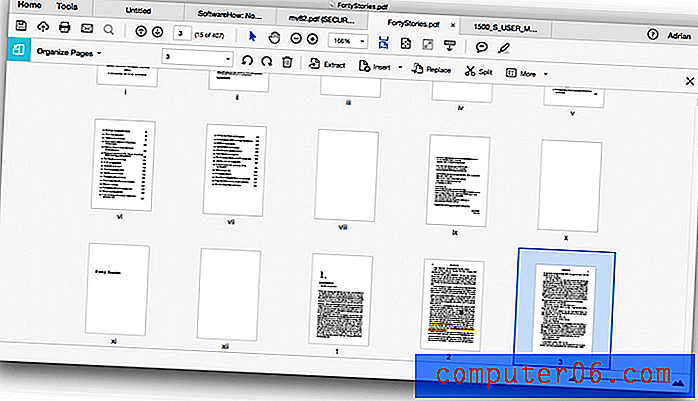
Oltre all'effettiva modifica del documento, può essere utile contrassegnare un PDF quando si collabora o si studia. Acrobat include note adesive intuitive e strumenti evidenziatori alla fine della barra degli strumenti.
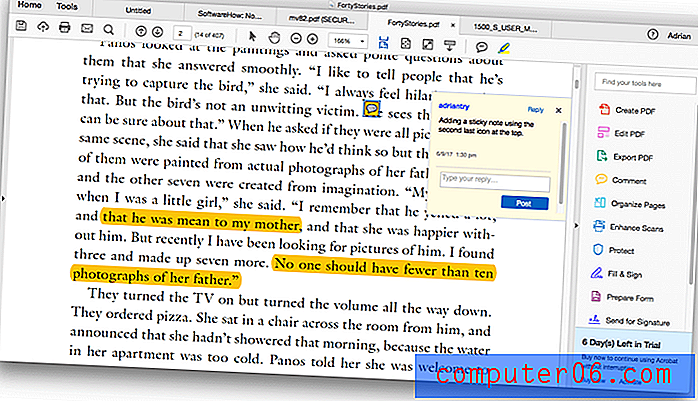
Il mio approccio personale: Adobe Acrobat DC semplifica la modifica e il markup di un PDF. Nella maggior parte dei casi, il carattere originale è perfettamente abbinato, anche se questo non è riuscito in uno dei miei test. In alcuni casi caselle di testo aggiuntive possono complicare il processo di modifica e quando si aggiunge testo a una pagina, il contenuto non passerà automaticamente alla successiva. Valuta di apportare modifiche complesse o estese al documento di origine originale (come Microsoft Word), quindi convertilo nuovamente in PDF.
4. Esporta e condividi i tuoi documenti PDF
I PDF possono essere esportati in tipi di documenti modificabili, inclusi Microsoft Word, Excel e PowerPoint. L'esportazione è stata migliorata, quindi dovrebbe funzionare molto meglio rispetto alle versioni precedenti di Acrobat.
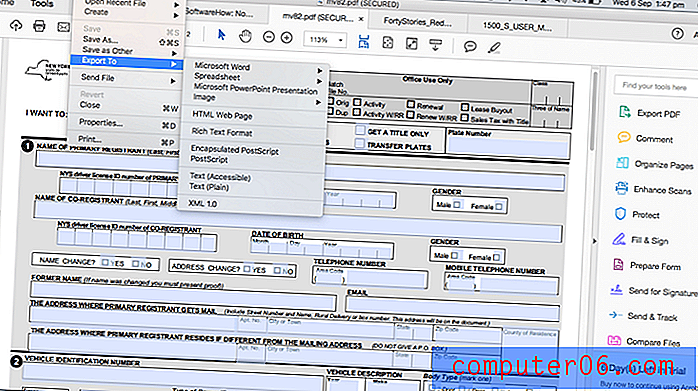
Ma questa funzione non è ancora perfetta. Il nostro complesso manuale della macchina da caffè con molte immagini e caselle di testo non ha un bell'aspetto quando viene esportato.
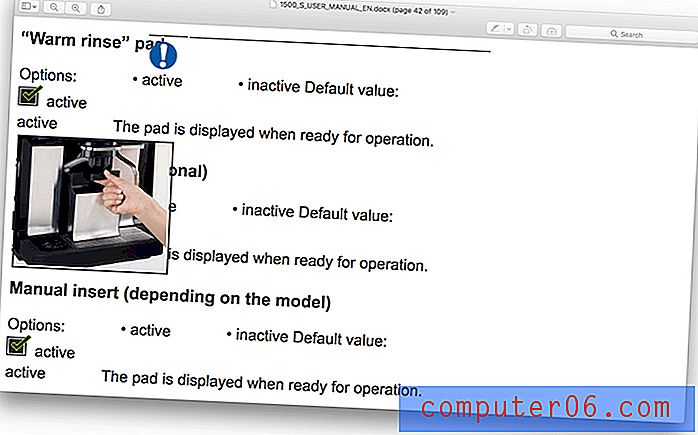
Ma il nostro libro di racconti sembra perfetto.
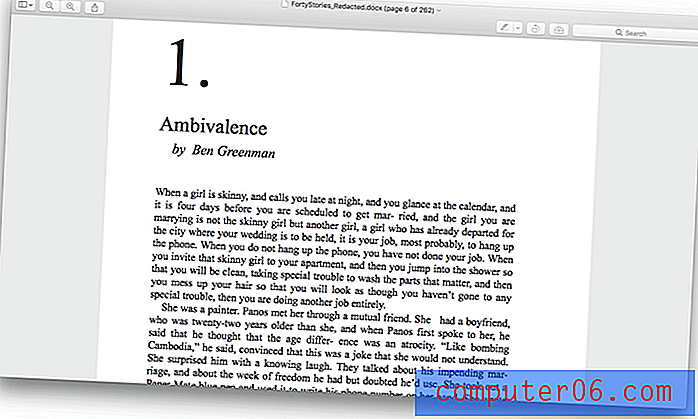
I PDF possono essere condivisi con altri su Document Cloud utilizzando la funzione Invia e traccia .
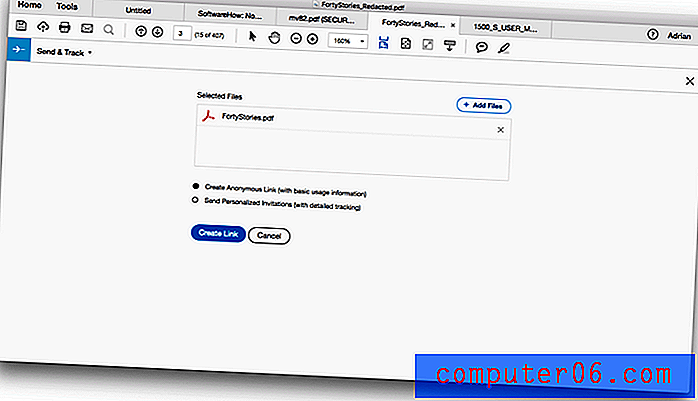
Document Cloud è stato introdotto nel 2015, rivisto da Alan Stafford di MacWorld: “Invece di incorporare nuove funzionalità nel suo servizio di abbonamento Creative Cloud, Adobe sta introducendo un nuovo cloud, chiamato Document Cloud (in breve DC), un documento di gestione e documento -signing service per il quale Acrobat è l'interfaccia, su Mac, iPad e iPhone. "
La condivisione di documenti in questo modo è molto conveniente per le aziende. Invece di allegare un PDF di grandi dimensioni a un'e-mail, è sufficiente includere un collegamento scaricabile. Ciò rimuove i vincoli di file per le e-mail.
Il mio approccio personale: la possibilità di esportare PDF in formati di file modificabili apre davvero le tue opzioni e ti consente di riutilizzare quei documenti in modi che altrimenti non sarebbero possibili. Il nuovo Document Cloud di Adobe ti consente di condividere e tracciare facilmente i PDF, il che è particolarmente importante quando aspetti che i moduli vengano compilati o firmati.
5. Proteggi la privacy e la sicurezza dei tuoi PDF
La sicurezza digitale diventa più importante ogni anno. Lo strumento Protect di Acrobat ti offre vari modi per proteggere i tuoi documenti PDF: puoi crittografare i tuoi documenti con un certificato o una password, limitare la modifica, rimuovere in modo permanente le informazioni che sono state nascoste nel documento (in modo che non possano essere recuperate) e altro .
La redazione è un modo comune di proteggere le informazioni sensibili quando si condividono documenti con terze parti. Non riuscivo a vedere come farlo con Acrobat DC, quindi mi sono rivolto a Google.
Lo strumento Redazione non è visualizzato nel riquadro destro per impostazione predefinita. Ho scoperto che puoi cercarlo. Questo mi ha fatto chiedermi quante altre funzioni siano nascoste in quel modo.

La redazione avviene in due passaggi. Innanzitutto, contrassegni per la redazione.
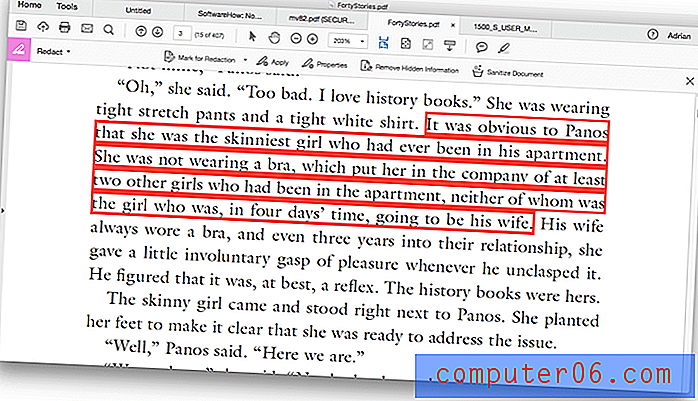
Quindi si applica la redazione in tutto il documento.
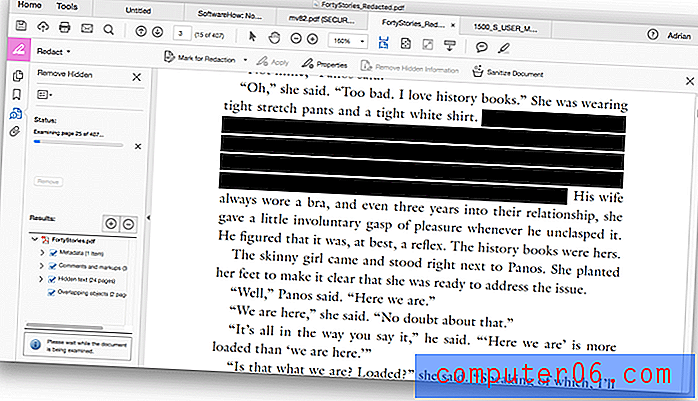
Il mio approccio personale: Adobe Acrobat DC offre una varietà di modi per proteggere e proteggere i tuoi documenti, inclusa la richiesta di una password per aprire il documento, impedendo ad altri di poter modificare il PDF e la redazione di informazioni sensibili all'interno del PDF. Sebbene sia stato difficile trovare la funzione di redazione, tutto ciò ha funzionato bene.
I motivi alla base delle mie valutazioni
Efficacia: 5/5
Adobe Acrobat DC è lo standard del settore quando si tratta di creare e modificare PDF. Questa app fornisce tutte le funzionalità PDF di cui potresti mai aver bisogno.
Prezzo: 4/5
Un abbonamento che costa almeno $ 179, 88 all'anno non è economico, ma poiché una spesa aziendale è del tutto giustificabile. Se sei già abbonato a Adobe Creative Cloud, Acrobat è incluso. Se hai solo bisogno dell'app per un lavoro qui o là, puoi pagare $ 24, 99 al mese senza impegno.
Facilità d'uso: 4/5
Per un'app che si concentra su funzionalità complete piuttosto che sulla facilità d'uso, è molto più facile da usare di quanto mi aspettassi. Tuttavia, non tutte le funzionalità sono trasparenti e mi sono ritrovato a grattarmi la testa e a cercare su Google alcune volte.
Supporto: 4.5 / 5
Adobe è una grande azienda con un ampio sistema di supporto, inclusi documenti di aiuto, forum e un canale di supporto. Il supporto telefonico e di chat è disponibile, ma non per tutti i prodotti e piani. Quando ho provato a utilizzare il sito Web di Adobe per scoprire le mie opzioni di supporto, si è verificato un errore di pagina.
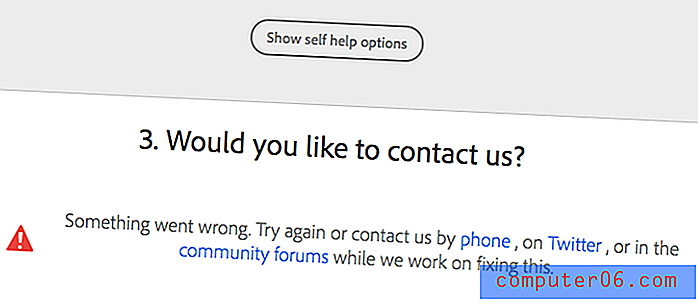
Alternative ad Adobe Acrobat
ABBYY FineReader : FineReader è un'app rispettata che condivide molte funzionalità con Adobe Acrobat DC. Non è economico, ma non richiede un abbonamento. Vedi la recensione completa di ABBYY FineReader qui.
Sorridi PDFpen : PDFpen è un popolare editor PDF per Mac e costa $ 74, 95 o $ 124, 95 per la versione Pro. Leggi la nostra recensione su PDFpen.
Wondershare PDFelement : PDFelement è un altro editor PDF economico, che costa $ 59, 95 (standard) o $ 99, 95 (professionale). Guarda la nostra recensione completa di PDFelement.
Anteprima Apple : l'app Anteprima del Mac ti consente non solo di visualizzare documenti PDF, ma anche di contrassegnarli. La barra degli strumenti Markup include icone per disegnare, disegnare, aggiungere forme, digitare testo, aggiungere firme e aggiungere note a comparsa. Questa funzionalità verrà espansa in High Sierra.
Conclusione
Un PDF è la cosa più simile alla carta che troverai sul tuo computer e viene utilizzato per documenti e moduli aziendali, materiale di formazione e documenti scansionati. Adobe Acrobat DC Pro è il modo più potente per creare, modificare e condividere PDF.
Se sei un professionista alla ricerca del toolkit PDF più completo, Adobe Acrobat DC Pro è lo strumento migliore per te. Offre diversi modi per creare documenti e moduli PDF, consente di modificare e riorganizzare i PDF e offre le migliori funzionalità di sicurezza e condivisione nel settore. Lo consiglio.
Ottieni Adobe Acrobat Pro
0/5 (0 Recensioni)